雨林木风Win7磁盘卷标修改方法是什么
更新时间:2018-06-11 11:35:37 来源:雨林木风官网 游览量: 98 次
电脑在系统安装成功之后每个磁盘都会有卷标,不过很多时候这些顺序就很有可能是打乱的了,不过现在很多用户不喜欢这样看,想要按照一定的顺序来进行排列,那么应该怎么操作呢。不过今天小编就给大家带来雨林木风Win7磁盘卷标修改方法是什么的解决办法。
方法/步骤:
1、比如下图所示,就是没有顺序的排列,我们就用这个来举例
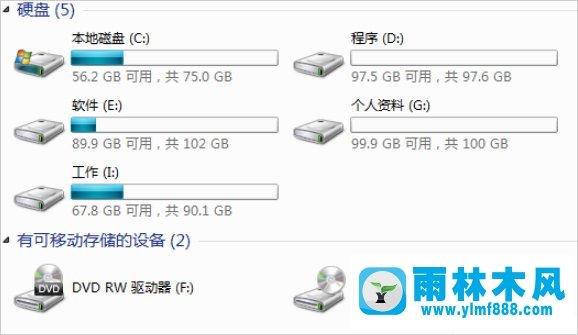
2、找到右键单击我的电脑

3、选择【计算机管理】。
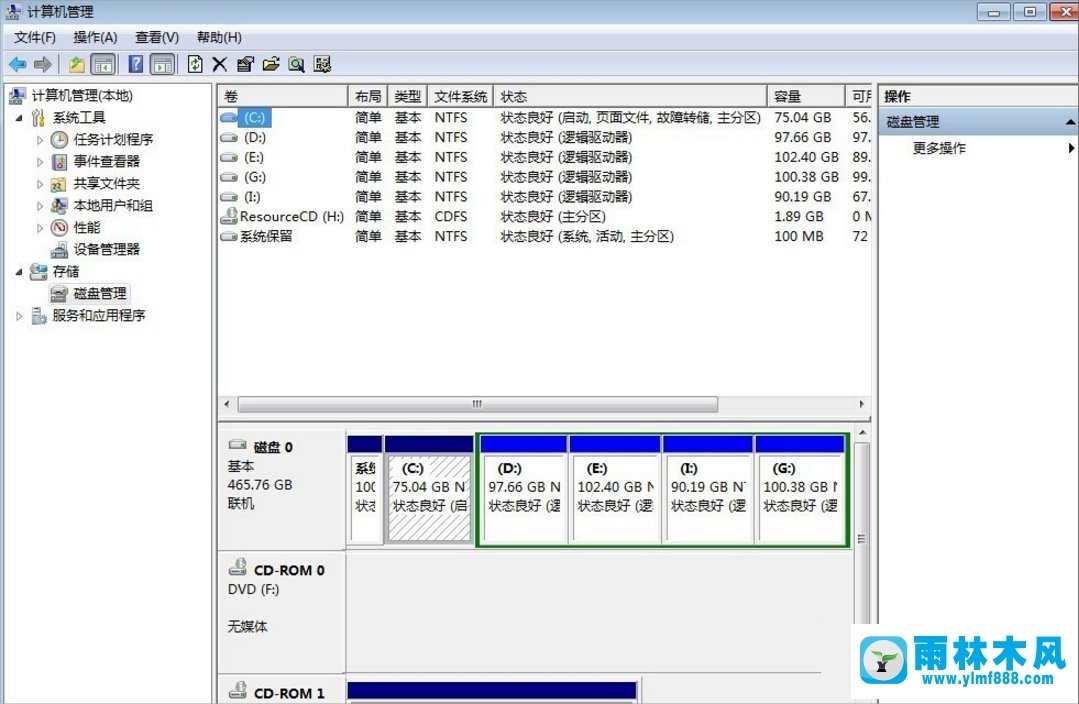
4、由于光驱占用了F,要想I更改为F,第一步就得把F盘符腾空。右击【CDROM F光驱】,点击【更改驱动器号和路径】。

5、在窗口里选择【更改】。
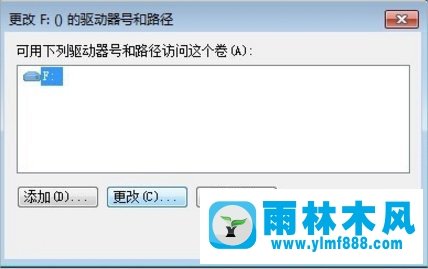
6、随机选择一个卷标。
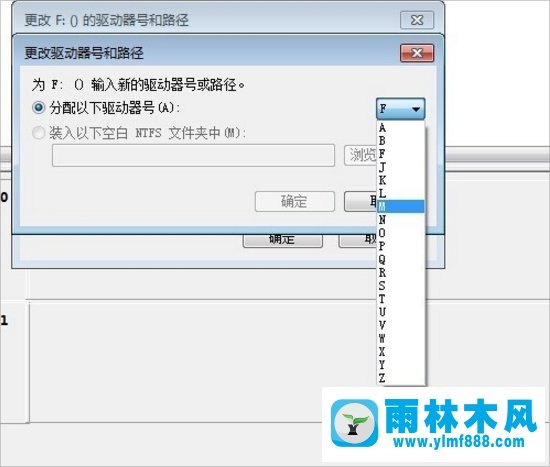
7、用上面的步骤对I盘更换成F。


8、重新将光驱盘符用上面教给大家的方法更改卷标。现在修改就已经结束了
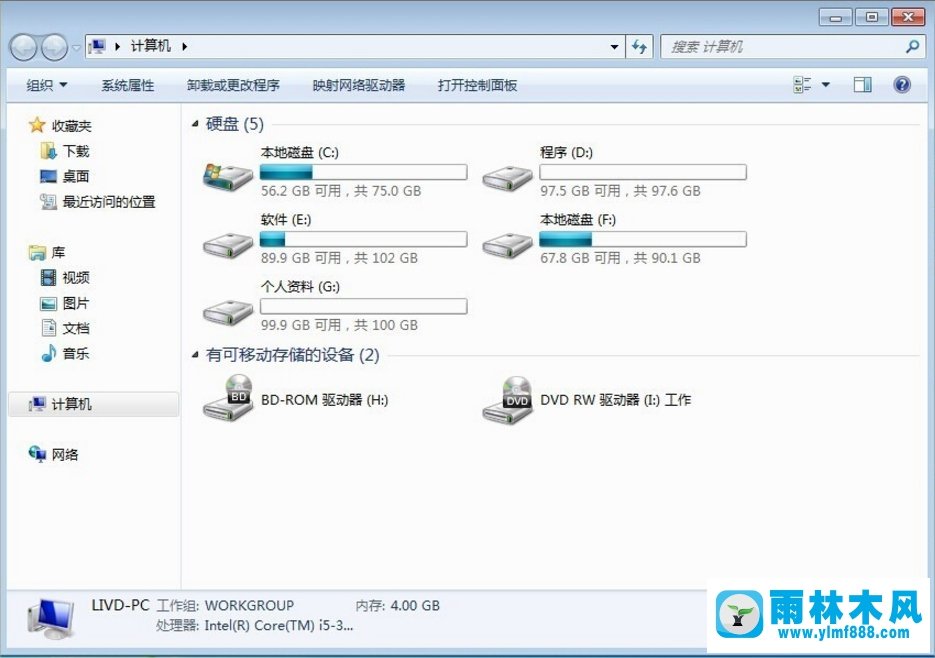
以上就是雨林木风Win7磁盘卷标修改方法是什么,是不是非常简单呢,如果你也有上面的烦恼的话,按照上面的操作步骤,相信就一定能够解决你的问题
关于雨林木风Win7磁盘卷标修改方法是什么的解决方法就跟大家介绍到这边了,遇到这样问题的用户们可以参照上面的方法步骤来解决吧。好了,如果大家还想了解更多的资讯,那就赶紧点击雨林木风吧。
本文来自雨林木风 www.ylmf888.com 如需转载请注明!
相关教程
- Win10系统下字体出现乱码的解决办法?...03-18
- Win10系统下连接steam失败的解决办法?...03-18
- Win10专业版系统下向特定用户共享文件的解决步骤?...03-18
- 如何打开Win7梦幻桌面动态效果?...03-18
- Win7旗舰版系统桌面文件名变蓝色了的解决办法...03-18
- 关闭雨林木风XP系统135端口的解决办法?...03-18
- Xp系统下序列号怎么更换的解决办法?...03-18
- win7电脑个性化开机声音如何自定义?...03-03
- 雨林木风win7系统注册表常用设置有哪些?...03-03
- 雨林木风win10系统CPU使用率过高怎么办?...11-26
热门系统教程
最新系统下载
-
 雨林木风 GHOST Win10 2004 64位 精简... 2021-07-01
雨林木风 GHOST Win10 2004 64位 精简... 2021-07-01
-
 雨林木风 GHOST Win10 2004 64位 周年... 2021-06-02
雨林木风 GHOST Win10 2004 64位 周年... 2021-06-02
-
 雨林木风 GHOST Win10 64位专业版... 2021-05-07
雨林木风 GHOST Win10 64位专业版... 2021-05-07
-
 雨林木风 GHOST Win10 1909 64位 官方... 2021-04-06
雨林木风 GHOST Win10 1909 64位 官方... 2021-04-06
-
 雨林木风Ghost Win10 2004(专业版)... 2021-02-28
雨林木风Ghost Win10 2004(专业版)... 2021-02-28
-
 雨林木风 GHOST Win10 2004 64位 精简... 2020-12-21
雨林木风 GHOST Win10 2004 64位 精简... 2020-12-21
-
 雨林木风 GHOST Win10 64位 快速装机... 2020-11-27
雨林木风 GHOST Win10 64位 快速装机... 2020-11-27
-
 雨林木风 GHOST Win10 64位 官方纯净... 2020-10-28
雨林木风 GHOST Win10 64位 官方纯净... 2020-10-28

